wps设置行间距的图文教程 WPS行间距如何调整
更新时间:2024-01-22 14:36:23作者:xiaoliu
在日常办公中,我们经常需要处理大量的文字资料,如何调整行间距是一项必不可少的技能,而WPS作为一款常用的办公软件,其行间距设置功能十分便捷。接下来我们将为大家介绍一篇关于WPS行间距调整的图文教程,帮助大家轻松掌握这项技巧。无论是编辑文章还是制作演示文稿,都能让您的作品更加美观、易读。让我们一起来学习吧!
图文教程如下:
1、打开要调整的WPS文本文件,点击“开始”菜单,找到段落设置工具栏,会看到行距设置小图标。
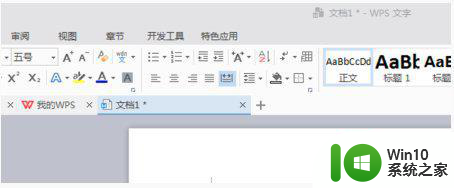
2、点击行距设置右下角的小倒三角形,会出现相应的行距数值。可以选择1~3倍行距。
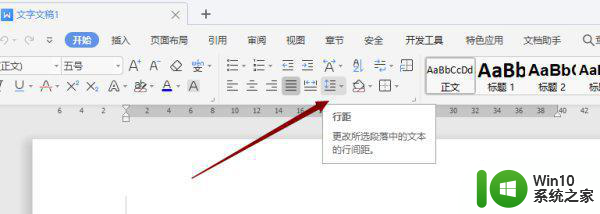
3、或者点击右下角的段落图标,出现段落设置的对话框。
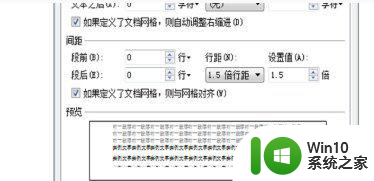
4、在第三栏“间距”里选择行距,会出现更多的行距设置范围。点击想要设置的行距,最后点击确认即可。
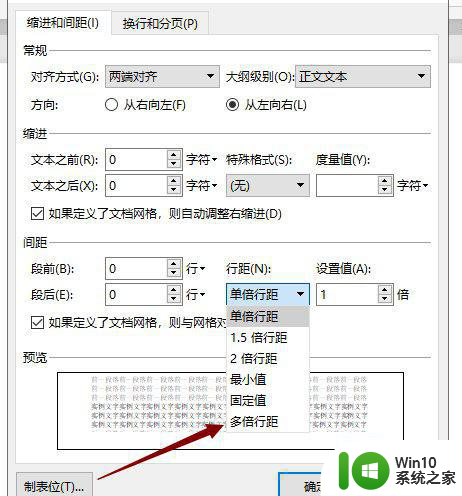
以上就是wps设置行间距的图文教程的全部内容,还有不懂得用户就可以根据小编的方法来操作吧,希望能够帮助到大家。
wps设置行间距的图文教程 WPS行间距如何调整相关教程
- wps行间距在哪里设置 wps文字行间距在哪里调整
- wps统一调整行间距 wps文档如何统一调整行间距
- wps如何调整图片之间的距离 如何调整wps图片之间的行距和列距
- wps行间距怎样调 wps行间距设置方法
- wps行页间距如何统一 wps行页间距如何设置统一
- wps行间距设置在哪 wps行间距设置在哪个菜单
- word调整行间距的步骤 word行间距设置方法
- wps数字之间的间距很大怎么调 wps数字之间的间距如何调整
- wps设置行距的调整 wps行距调整步骤
- wps如何调节数字之间距离 wps数字之间的距离如何调整
- wps表格间距 wps表格列间距调整
- wps如何设置文字间距 wps文字中如何设置字体间距
- U盘装机提示Error 15:File Not Found怎么解决 U盘装机Error 15怎么解决
- 无线网络手机能连上电脑连不上怎么办 无线网络手机连接电脑失败怎么解决
- 酷我音乐电脑版怎么取消边听歌变缓存 酷我音乐电脑版取消边听歌功能步骤
- 设置电脑ip提示出现了一个意外怎么解决 电脑IP设置出现意外怎么办
电脑教程推荐
- 1 w8系统运行程序提示msg:xxxx.exe–无法找到入口的解决方法 w8系统无法找到入口程序解决方法
- 2 雷电模拟器游戏中心打不开一直加载中怎么解决 雷电模拟器游戏中心无法打开怎么办
- 3 如何使用disk genius调整分区大小c盘 Disk Genius如何调整C盘分区大小
- 4 清除xp系统操作记录保护隐私安全的方法 如何清除Windows XP系统中的操作记录以保护隐私安全
- 5 u盘需要提供管理员权限才能复制到文件夹怎么办 u盘复制文件夹需要管理员权限
- 6 华硕P8H61-M PLUS主板bios设置u盘启动的步骤图解 华硕P8H61-M PLUS主板bios设置u盘启动方法步骤图解
- 7 无法打开这个应用请与你的系统管理员联系怎么办 应用打不开怎么处理
- 8 华擎主板设置bios的方法 华擎主板bios设置教程
- 9 笔记本无法正常启动您的电脑oxc0000001修复方法 笔记本电脑启动错误oxc0000001解决方法
- 10 U盘盘符不显示时打开U盘的技巧 U盘插入电脑后没反应怎么办
win10系统推荐
- 1 萝卜家园ghost win10 32位安装稳定版下载v2023.12
- 2 电脑公司ghost win10 64位专业免激活版v2023.12
- 3 番茄家园ghost win10 32位旗舰破解版v2023.12
- 4 索尼笔记本ghost win10 64位原版正式版v2023.12
- 5 系统之家ghost win10 64位u盘家庭版v2023.12
- 6 电脑公司ghost win10 64位官方破解版v2023.12
- 7 系统之家windows10 64位原版安装版v2023.12
- 8 深度技术ghost win10 64位极速稳定版v2023.12
- 9 雨林木风ghost win10 64位专业旗舰版v2023.12
- 10 电脑公司ghost win10 32位正式装机版v2023.12